Debido al aumento en el trabajo remoto y sin papel, existe una creciente demanda de acceso a archivos PDF en diferentes dispositivos para completar proyectos. La transferencia de documentos PDF de un dispositivo a otro a través de WiFi se está convirtiendo en una práctica más común.
Es posible que tenga un archivo PDF en su iPhone que necesite en su computadora portátil o al revés - usted quiere transferirlos de forma rápida y segura. La transferencia de archivos PDF a través de dispositivos ha sido tradicionalmente una tarea complicada. Este problema se ha resuelto y, ahora, incluso puede transferir fácilmente archivos PDF desde su iPhone o iPad al escritorio y viceversa a través de WiFi en minutos. PDFelement para iOS es la mejor solución para transferir archivos.
100% Seguro | Sin software malicioso |
![]() Impulsado por IA
Impulsado por IA

![]() Impulsado por IA
Impulsado por IA
Cómo Transferir Archivos PDF a través de WiFi con PDFelement
PDFelement tiene una función simple para transferir archivos PDF a través de WiFi y esta sencilla guía le mostrará cómo:
1. Obtener y abrir la aplicación PDFelement
Descargue la aplicación PDFelement de la tienda y luego registre su cuenta siguiendo las sencillas instrucciones.
Para abrir la aplicación PDFelement, haga clic en el icono del programa en la pantalla de inicio de su iPad o iPhone.

2. Utilizar la función de transferencia WiFi
Desde la página de aplicaciones "Local", haga clic en "+" a la derecha de la palabra "Local". Ahora seleccione el botón WiFi. Esto abrirá una nueva pantalla con instrucciones.
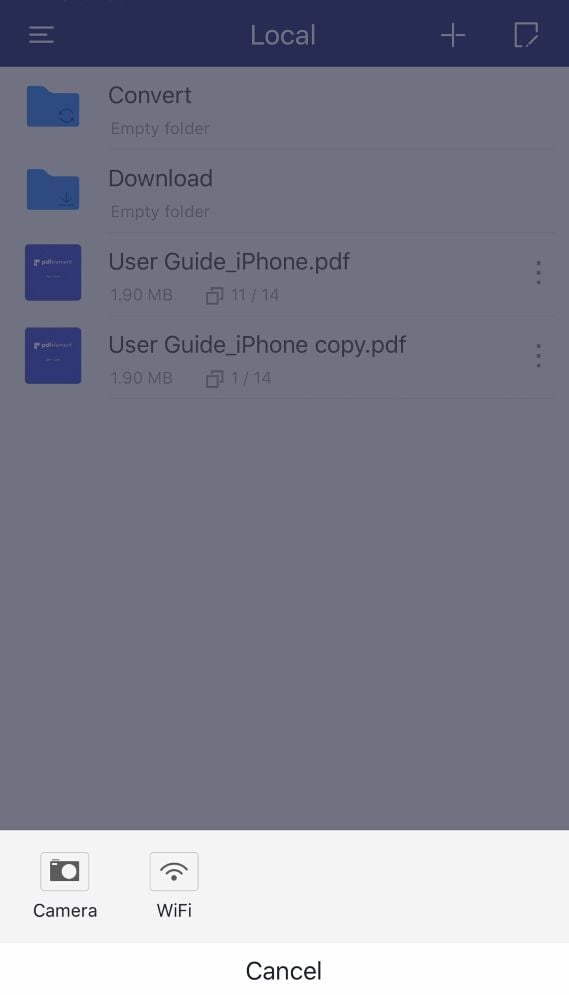
3. Vincular su aplicación a su escritorio
En la nueva ventana de visualización, se le dará una dirección de sitio web que comienza con "http://". Abra su navegador web preferido en su dispositivo de escritorio y escriba la dirección en la barra de direcciones del navegador. Haga clic en entrar. La cuenta de su aplicación ahora está sincronizada con su cuenta de la aplicación en su dispositivo móvil y escritorio.
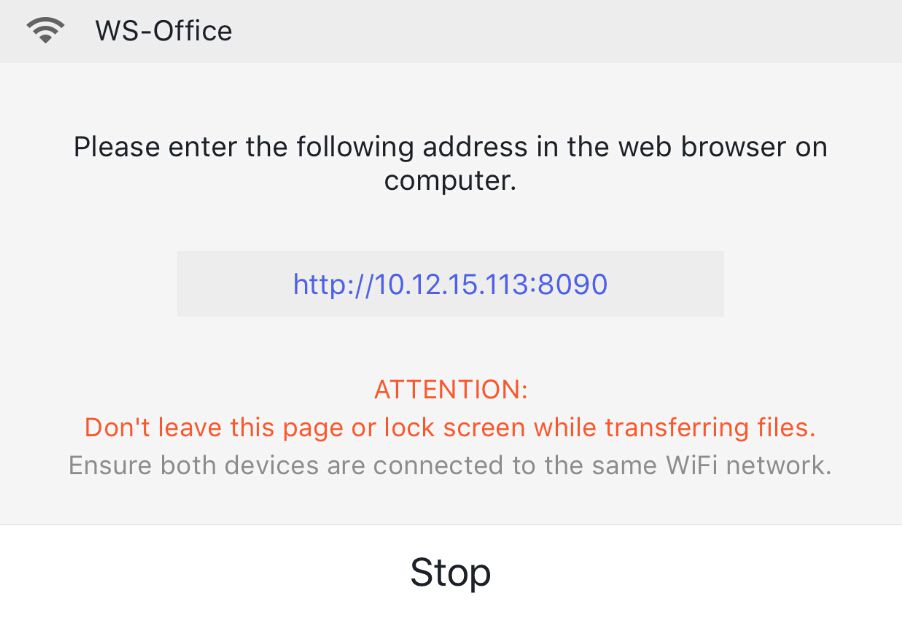
4. Usar archivos a través de los dispositivos
El menú de archivo en ambos dispositivos ahora mostrará lo mismo. Todos los archivos agregados a PDFelement en el móvil o en el escritorio estarán disponibles en todos los dispositivos. Puede descargar archivos para almacenarlos en el dispositivo para enviarlos por correo electrónico o para compartirlos, y para hacer una copia de seguridad de los archivos.
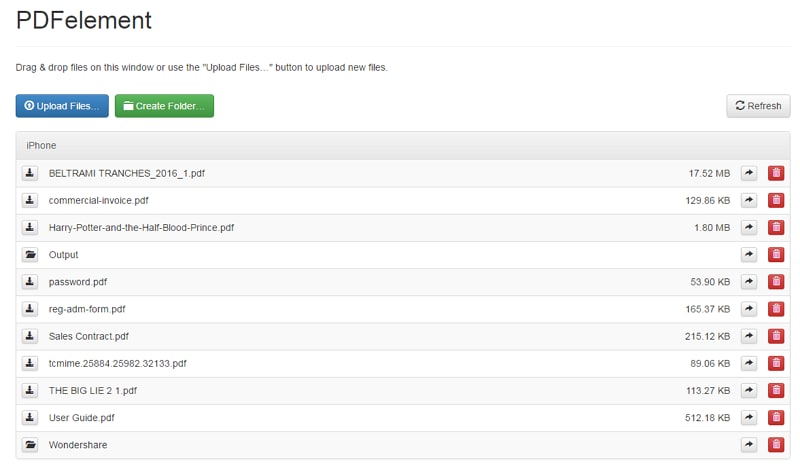
100% Seguro | Sin software malicioso |
![]() Impulsado por IA
Impulsado por IA

![]() Impulsado por IA
Impulsado por IA
Siguiendo las sencillas instrucciones anteriores, en cuestión de minutos puede usar la aplicación PDFelement para transferir archivos PDF a través de dispositivos por vía WiFi. Nunca vuelva a tener problemas para trabajar en diferentes dispositivos, ya sea que trabaje de forma remota o en su oficina. PDFelement ofrece la mejor solución para mantener el control de sus archivos. Esta función también funciona con todos los formatos de archivo que haya convertido con PDFelement y que alcance todas las posibilidades de sus archivos PDF.
 100% Seguro | Sin anuncios |
100% Seguro | Sin anuncios |





